VSCode环境变量配置入门
发布时间: 2024-12-11 18:11:26 阅读量: 1 订阅数: 6 

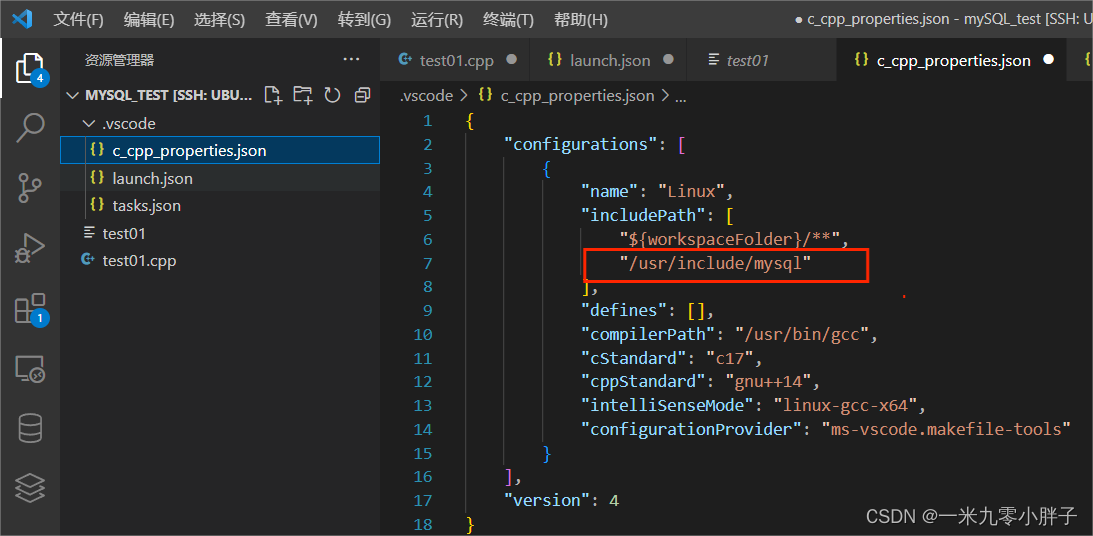
# 1. VSCode环境变量配置基础
在现代软件开发中,环境变量是不可或缺的配置组件,它们为应用程序提供必要的上下文信息,如API密钥、数据库连接字符串、路径设置等。Visual Studio Code (VSCode) 作为流行的代码编辑器,支持灵活的环境变量配置,以适应不同的开发和部署环境。本章旨在介绍VSCode环境变量配置的基础知识,为理解其在软件开发中的作用打下坚实的基础。
## 1.1 VSCode环境变量配置概述
环境变量在VSCode中可以用来覆盖或补充应用程序的运行时行为。开发者可以通过设置特定的变量来控制调试模式、执行任务以及加载不同的配置文件。VSCode通过几个不同级别的配置机制来实现环境变量的设置,允许用户根据需要精细地调整环境设置。
## 1.2 环境变量的定义和作用
### 1.2.1 环境变量的定义
环境变量是在操作系统级别上定义的一组动态命名的值,它们可以影响运行中的进程的全局设置。这些变量存储系统环境信息,比如用户路径、系统语言等,并且可以通过命令行界面或编程语言访问。
### 1.2.2 环境变量在VSCode中的作用
在VSCode中,环境变量可以用来控制插件的行为、定义任务执行的参数、设置特定的调试配置等。了解如何在VSCode中设置和管理这些变量,可以为开发者提供一个更加灵活和高效的开发环境。
通过本章的学习,你将掌握如何在VSCode中配置和利用环境变量,为软件开发流程中的各种场景做好准备。下一章,我们将深入探讨环境变量的概念和在软件开发中的重要作用。
# 2. 理解VSCode环境变量的作用
## 2.1 环境变量的概念和重要性
### 2.1.1 什么是环境变量
环境变量是操作系统中用来定义运行环境的一组动态命名值。这些变量由操作系统管理,可以被系统和运行在系统上的应用程序使用。在软件开发中,环境变量经常用来存储诸如API密钥、数据库连接字符串、路径配置和调试标志等信息。它们是系统级别、用户级别或特定应用程序级别的配置参数,可以控制软件行为而无需更改软件代码本身。
### 2.1.2 环境变量在软件开发中的作用
在软件开发中,环境变量扮演了至关重要的角色:
- **配置管理**:允许开发者为不同的环境(如开发、测试和生产)设置不同的配置,而无需更改代码。
- **安全性**:敏感信息,如密码和密钥,可以存储在环境变量中,而不是硬编码在代码中,从而减少泄露风险。
- **可移植性**:环境变量可以帮助应用程序适应不同的运行环境,提高应用在不同系统之间的兼容性。
- **灵活性**:它们允许用户或系统管理员轻松地修改应用程序的行为,而无需修改应用程序的可执行文件。
## 2.2 VSCode中的环境变量类型
### 2.2.1 用户级别的环境变量
用户级别的环境变量是特定于用户账户的配置信息。这些变量影响用户会话期间运行的所有应用程序和进程。在VSCode中,用户级别的环境变量可以在多个地方设置,包括操作系统的环境变量设置或者VSCode的`settings.json`文件中进行配置。用户级别的环境变量在VSCode的所有工作区中都有效,但它们不能被共享给其他用户。
### 2.2.2 工作区级别的环境变量
工作区级别的环境变量是指定在特定VSCode工作区内部使用的配置。它们通常存储在项目根目录下的`.env`文件中,或者VSCode的本地设置文件`settings.json`内。工作区级别的环境变量是针对特定项目或应用程序的,提供了一种在不更改代码的情况下调整项目特定配置的方法。
### 2.2.3 系统级别的环境变量
系统级别的环境变量对系统上所有用户和应用程序都有效。它们通常是通过操作系统的设置界面来配置的,比如在Windows的"环境变量"对话框,或者在Linux和macOS上的shell配置文件中进行设置。系统级别的环境变量需要管理员权限来修改,并且它们对所有VSCode工作区都有效。
## 2.3 环境变量如何影响VSCode行为
### 2.3.1 设置和获取环境变量的方法
在VSCode中,可以通过多种方式设置和获取环境变量。在Windows上,可以在系统属性的"环境变量"中设置;在Linux和macOS上,可以在shell的配置文件(如`.bashrc`或`.zshrc`)中定义。对于VSCode来说,还可以通过`settings.json`设置用户和工作区级别的环境变量,并且可以利用扩展如`Env File`来管理和使用`.env`文件中的环境变量。
获取环境变量通常是通过编程语言内置的环境变量访问机制,例如在Node.js中可以使用`process.env.VARIABLE_NAME`,或者在Python中使用`os.environ['VARIABLE_NAME']`来访问名为`VARIABLE_NAME`的环境变量。
### 2.3.2 环境变量对VSCode扩展的影响
VSCode的扩展也可以读取和使用环境变量。这允许扩展根据不同的环境来调整其行为。例如,一个数据库管理扩展可能使用环境变量来连接不同的数据库实例,或者一个API测试扩展可能使用环境变量来指定API密钥。扩展开发者通常会文档化这些扩展所依赖的环境变量,这样用户就可以根据需要进行配置。
### 2.3.3 环境变量对VSCode构建任务的影响
VSCode构建任务是自动化的工作流程,环境变量可以在这些任务的配置中使用。例如,在`tasks.json`中定义的构建任务可以利用环境变量来决定使用哪个配置文件或者在哪个服务器上部署代码。这使得构建任务可以灵活地根据不同的环境来执行,而无需每次都手动修改任务配置。
通过本章节的介绍,理解了环境变量的含义、在不同级别下的类型,以及它们在VSCode中如何应用和配置,为深入探讨环境变量的高级配置打下了基础。接下来,我们将深入探讨如何在实践中配置VSCode环境变量,以及如何将环境变量应用于各种复杂的场景中。
# 3. ```
# 第三章:配置VSCode环境变量的实践操作
环境变量是软件开发中的一个重要概念,它为应用程序提供了运行环境的信息,如路径、系统设置等。正确配置环境变量对于开发工作至关重要,接下来让我们一步步深入了解如何在VSCode中配置环境变量,从而优化我们的开发工作流程。
## 3.1 配置用户级别环境变量
### 3.1.1 在操作系统中设置环境变量
在我们的操作系统中设置环境变量是配置环境的第一步。在Windows系统中,可以通过系统属性来设置,而在Unix/Linux系统中,可以通过终端使用`export`命令进行设置。
```bash
export MY_ENV_VAR="some-value"
```
通过设置环境变量,你可以在你的系统范围内创建一个全局的配置,这个配置可以被VSCode和你的应用程序读取。
### 3.1.2 在VSCode中使用`.env`文件设置环境变量
VSCode提供了一种便捷的方式来使用`.env`文件来设置环境变量。首先,在你的项目根目录下创建一个`.env`文件,并在其中添加你想要的环境变量。
```
MY_ENV_VAR=some-value
ANOTHER_ENV_VAR=another-value
```
接着,在VSCode中通过扩展来激活`.env`文件。确保你的`.env`文件路径正确,并且你的VSCode安装了如`dotenv`这类扩展。
## 3.2 配置工作区级别环境变量
### 3.2.1 在`.vscode`目录下配置`settings.json`
工作区级别的环境变量配置针对特定的VSCode工作空间。你可以通过编辑`.vscode`目录下的`settings.json`文件来设置。
```json
{
"terminal.integrated.env.windows": {
"MY_WORKSPACE_ENV": "workspace-value"
}
}
```
### 3.2.2 使用`.env`文件配置工作区环境变量
虽然`settings.json`是一个设置环境变量的选项,但大多数情况下我们会使用`.env`文件来配置工作区级别的环境变量。
在VSCode的根目录下,创建一个`.env`文件,并将以下内容放入其中:
```
MY_WORKSPACE_ENV=workspace-value
```
VSCode会自动读取此文件,并将其内容作为环境变量加载到工作区中。这使得开发者能够针对特定项目设置个性化的环境变量。
## 3.3 配置系统级别环境变量
### 3.3.1 通过命令行设置环境变量
在Unix/Linux系统中,你可以通过终端使用`export`命令直接设置环境变量。对于持久化设置,通常需要将这些命令添加到你的shell配置文件中,如`.bashrc`或`.zshrc`。
```bash
echo 'export MY_SYSTEM_ENV="system-value"' >> ~/.bashrc
source ~/.bashrc
```
### 3.3.2 通过VSCode的终端继承系统环境变量
VSCode的集成终端会继承宿主系统的环境变量。因此,通过设置系统环境变量,你也可以在VSCode的终端中直接使用这些变量,无需额外配置。
为了验证环境变量是否已正确设置,可以使用以下命令:
```bash
echo $MY_SYSTEM_ENV
```
若返回`system-value`,则表明系统环境变量配置成功。
以上就是在VSCode中配置环境变量的实践操作。记住,环境变量的配置对项目的构建、运行和调试都有着不可忽视的影响。一个良好的环境变量管理习惯可以帮助开发人员更高效地工作,同时保证了开发环境的一致性和可重复性。
```
在上述内容中,我们详细介绍了在VSCode中如何配置不同级别的环境变量,包括用户级别、工作区级别和系统级别。我们还提供了一些示例代码块来指导读者如何在实际操作中应用这些知识,以及如何通过修改`.env`文件和`settings.json`来设定环境变量。这样,即使是对VSCode环境变量配置不太熟悉的开发者,也能够轻松上手,根据项目的需要设置和管理环境变量。
# 4. 高级环境变量配置技巧
## 4.1 环境变量的安全性考虑
### 4.1.1 环境变量的加密和保护
在现代软件开发生态中,存储和使用敏感信息(如API密钥、数据库密码等)是常见的需求。环境变量是存储这些敏感信息的一种便捷方式,但这也带来了潜在的安全风险。因此,确保环境变量的安全性是每个开发者的责任。在VSCode中,可以通过以下方式提高环境变量的安全性:
#### 加密环境变量
一种常见的做法是使用加密工具来加密敏感的环境变量值。例如,可以使用`openssl`命令行工具来加密和解密信息。
```bash
# 加密环境变量值
openssl enc -aes-256-cbc -salt -in plaintext.env -out encrypted.env.enc -pass pass:YOUR_PASSWORD
# 解密环境变量值
openssl enc -aes-256-cbc -d -in encrypted.env.enc -out plaintext.env -pass pass:YOUR_PASSWORD
```
在上述代码中,`plaintext.env`文件包含未加密的环境变量,`encrypted.env.enc`是加密后的文件。使用`-pass`参数指定密码,以确保加密过程的安全性。
#### 使用密钥管理服务
对于企业级应用,推荐使用密钥管理服务(如AWS Secrets Manager或Azure Key Vault)来安全地管理敏感信息。这些服务提供了高级的安全性,包括加密、访问控制和审计日志功能。
```bash
# 假设使用AWS Secrets Manager的命令行接口
aws secretsmanager create-secret --name MySecret --secret-binary file://path/to/encrypted.env.enc
```
使用这类服务可以有效保护敏感数据,并且可以在应用中安全地检索它们,而无需将实际的密钥值暴露在代码库或环境变量中。
### 4.1.2 环境变量在版本控制中的管理
在使用版本控制系统(如Git)时,必须小心管理环境变量,以防止敏感数据被无意中提交到仓库。以下是一些处理此问题的策略:
#### .env 文件的管理
通常的做法是创建一个`.env`文件,用于存储环境变量,但将其添加到`.gitignore`文件中,以确保它不会被提交到版本控制系统。
```plaintext
# .gitignore 示例
.env
```
#### 使用环境变量模板
可以在项目中包含一个环境变量的模板文件(如`.env.template`),列出所有必需的环境变量,但不包含实际值。这样,开发者可以在本地创建`.env`文件,并根据模板填充所需的敏感信息。
```plaintext
# .env.template 示例
DB_HOST=localhost
DB_USER=myuser
DB_PASSWORD=${DB_PASSWORD}
```
在`.env`文件中,敏感信息将被实际填入。
## 4.2 使用VSCode扩展管理环境变量
### 4.2.1 探索适用于环境变量管理的VSCode扩展
VSCode扩展市场提供了很多方便管理环境变量的工具,例如:
- **dotenv**:可以解析`.env`文件并在VSCode中显示环境变量。
- **Envfile**:提供语法高亮和自动补全功能,支持`.env`文件。
这些扩展通常都有易于使用的UI,以及命令行集成,可以帮助开发者更高效地管理工作区的环境变量。
### 4.2.2 扩展集成的环境变量配置方法
通过集成VSCode扩展,可以更方便地管理和应用环境变量。以**dotenv**扩展为例,配置环境变量的步骤如下:
1. 在项目的根目录中创建`.env`文件,并在其中定义环境变量。
2. 安装并启用**dotenv**扩展。
3. 扩展会在VSCode的状态栏中添加一个图标,点击它可以选择要激活的环境变量文件。
4. 扩展将为每个环境变量生成一个提示,并允许你快速切换环境。
使用这种集成方法,可以将环境变量的管理与开发环境无缝整合,显著提高开发效率。
## 4.3 实战:配置跨项目共享的环境变量
### 4.3.1 创建可复用的环境变量模板
在多个项目中共享环境变量,一种有效的方法是创建一个可复用的环境变量模板。这可以通过创建一个中央`.env`文件来实现,该文件包含了所有项目共用的环境变量。
```plaintext
# .env.common 示例
DATABASE_URL=postgres://common_user:common_password@localhost:5432/mydb
API_KEY=123456
```
每个项目的特定环境变量则存储在各自的`.env`文件中。
### 4.3.2 在多个项目中共享和同步环境变量
在VSCode中,可以通过以下步骤同步和共享环境变量:
1. 确定一个共享环境变量模板的位置,并在所有需要共享环境变量的项目中添加一个引用到这个模板。
2. 在VSCode中安装并使用支持环境变量同步的扩展,例如**Env Sync**扩展。
3. 使用扩展功能同步各项目中的`.env`文件和共享模板之间的差异。
```plaintext
# .env 示例(每个项目特定的环境变量)
# 引用共享模板
include './path/to/.env.common'
# 项目特定的环境变量
MY_APP Specific Var=value
```
通过这种方式,可以确保在多个项目之间维护一致且安全的环境变量配置,同时避免了重复和潜在的错误。
在本章中,我们探讨了提高VSCode环境变量配置安全性的策略,使用扩展管理环境变量,以及创建和同步跨项目的环境变量模板。这些高级技巧将帮助开发者优化工作流,提高效率,并确保环境变量的安全性和一致性。
# 5. 环境变量配置的故障排除
环境变量在VSCode中的应用极为广泛,但在配置和使用过程中难免会遇到一些问题。正确地识别和解决这些问题对于确保项目的顺利运行至关重要。本章将介绍一些常见的环境变量配置错误及如何使用调试工具进行故障排除,并给出一些环境变量配置的最佳实践建议。
## 5.1 常见环境变量配置错误和问题
### 5.1.1 环境变量未生效的原因分析
环境变量配置未生效可能是由多种原因造成的。首先,需要确保环境变量的设置路径正确。例如,工作区级别的环境变量应当放置在项目根目录下的`.env`文件中,而用户级别的环境变量则应当配置在操作系统或VSCode的设置文件中。接下来,确认没有语法错误或拼写错误,并且正确地重启了VSCode或命令行工具以应用更改。
### 5.1.2 环境变量冲突及解决方案
有时环境变量可能会发生冲突,比如在不同级别中定义了相同名称的变量。当这种情况发生时,VSCode通常会优先考虑工作区级别的环境变量,其次是用户级别的,最后是系统级别的。解决冲突的方法包括避免使用重复的变量名、使用更具体的变量作用范围或使用`settings.json`进行更精细的控制。
## 5.2 使用调试工具检查环境变量
### 5.2.1 VSCode内置的调试功能
VSCode提供了一些内置的工具来帮助开发者检查环境变量。可以通过`Run > Start Debugging`启动调试器,并选择合适的配置文件。在调试过程中,可以在`Debug Console`输出环境变量来查看它们的当前值。此外,VSCode的`Terminal`面板也提供了对环境变量的实时查看功能。
### 5.2.2 使用终端调试环境变量
在VSCode的终端中,可以使用命令`printenv`来打印出所有的环境变量,或者使用`printenv <variable_name>`来检查特定环境变量的值。这是快速诊断环境变量问题的一个非常实用的方法。此外,一些扩展提供了更高级的查看和管理环境变量的功能,例如使用`env-cmd`扩展来管理不同环境下的变量。
## 5.3 环境变量的最佳实践和建议
### 5.3.1 标准化和文档化环境变量配置流程
为了提高团队协作的效率和准确性,建议对环境变量的配置流程进行标准化和文档化。创建一个标准的配置文件模板,记录每个环境变量的名称、作用、来源以及如何配置。同时,建立一个流程文档,指导新成员如何设置和使用环境变量。
### 5.3.2 提升环境变量配置的效率和可维护性
考虑到环境变量配置的复杂性,我们可以使用一些自动化工具来提升配置效率和可维护性。例如,可以编写脚本来自动化环境变量的设置,使用配置管理系统来跟踪环境变量的变化,以及利用CI/CD流程在代码部署时自动应用环境变量。这些实践不仅减少了人为错误,还提升了项目的可维护性。
通过上述内容,我们介绍了如何在VSCode中配置和管理环境变量,分析了可能遇到的问题,并通过具体案例展示了如何进行故障排除。此外,还分享了一些提高配置效率和可维护性的最佳实践。掌握了这些知识,相信你可以更高效地在VSCode中利用环境变量来优化开发流程。
0
0






